Desinstale Las Guías De RealVNC Con La Forma Tradicional O Más Rápida
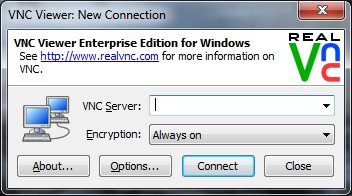
¿Tomar una forma manual estándar o un enfoque más rápido para desinstalar RealVNC desde el PC? Puedes obtener más detalles sobre estos dos métodos en esta publicación y elegir el mejor que creas para eliminarlo.

Descripción general de RealVNC
RealVNC es un programa que proporciona acceso remoto a otros dispositivos. Consiste en un servidor VNC Server y una aplicación cliente VNC Viewer, ambos se instalarán y crearán el acceso directo en el PC. Así que no se preocupe si ve estas dos aplicaciones después de instalar RealVNC.
Desarrollador: RealVNC Ltd
Escrito en: Java
Tipo: Software de administración remota
Sitio web oficial: www.realvnc.com
Carpeta de instalación predeterminada: C:\Archivos de programa\RealVNC\VNC4\
Posibles razones para eliminar el programa
- RealVNC ocupa demasiado espacio en el sistema
- La CPU siempre tiene una alta tasa de uso al ejecutar este programa
- La computadora se congeló
- Ya no es necesario usar RealVNC en el futuro
- RealVNC debe desinstalarse primero e instalar la versión más reciente
Si lo intentó pero no pudo eliminar el programa de su PC, debe omitirlo y tomar otra forma de realizar el desinstalador.
Desinstale correctamente RealVNC con estas dos formas disponibles
Método tradicional para eliminarlo en el PC
Dado que hay dos programas asociados de RealVNC, debe eliminarlos completamente de Windows. Y la forma de eliminación tradicional dependerá de la función de eliminación de ventanas.
- Detener los procesos de RealVNC que se ejecutan en el equipo
- Haga clic en el botón Windows / Inicio y haga clic en Panel de control
- A continuación, debe acceder al desinstalador de Windows, hay diferentes nombres en diferentes sistemas operativos:
Windows XP-Agregar / Quitar programas
Windows 7 / Vista/8/8.1 – Desinstale un programa en Programas y características.
Aplicaciones de Windows 10 & Características - Seleccione VNC Server en la lista de programas y haga clic en Desinstalar
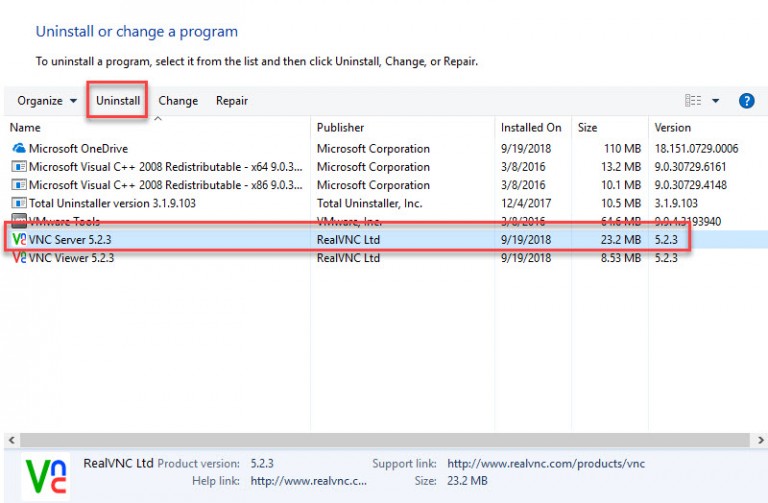
- Haga clic en el botón Siguiente en el Asistente de configuración
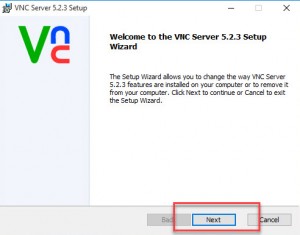
- Seleccione para quitar el programa de la computadora y continuar el proceso de eliminación
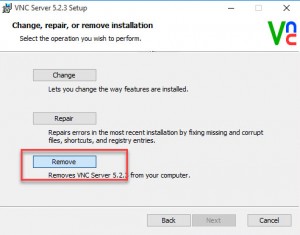
- Haga clic en Quitar para comenzar a quitar VNC Server
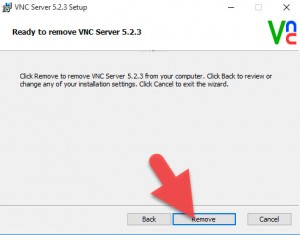
- Espere unos segundos y haga clic en Finalizar cuando finalice la eliminación
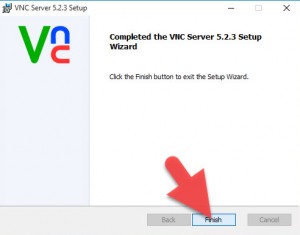
- Volver al panel de desinstalación de Windows, y seleccione VNC Viewer
- Repita los pasos de eliminación para desinstalarlo
- Reinicie el equipo e inicie sesión
- Active el cuadro de búsqueda de Windows e ingrese regedit
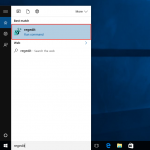
- Haga clic en el resultado de la búsqueda para abrir el Editor del registro en el sistema
- Desplegar todos los grupos de registro y eliminar las claves de registro que pertenecen a RealVNC
Después de completar todos estos pasos, podrá desinstalar RealVNC con éxito desde el PC.

Obtenga advanced app remover para desinstalar RealVNC más rápidamente
Para las personas que no quieren pasar demasiado tiempo para eliminar el programa, aplicar un desinstalador profesional es una buena alternativa. El desinstalador avanzado de aplicaciones puede ayudar a los usuarios a escanear y eliminar todos los archivos y preferencias rápidamente y, lo que es más importante, no necesita tomar demasiados pasos para llevar a cabo la eliminación completa.
Total Uninstaller es la herramienta de eliminación calificada que puede ayudarlo a eliminar RealVNC con pasos simples, y puede aprender a eliminarlo con las siguientes guías:
- Inicie Total Uninstaller en su computadora y resalte el icono de VNC Server en el menú
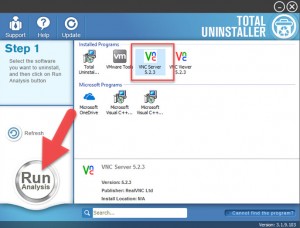
- Haga clic en Ejecutar análisis y encontrará que todos los archivos asociados aparecerán en la interfaz
- Haga clic en Desinstalar completa y haga clic en Sí para asegurarse de que desea desinstalar VNC Server
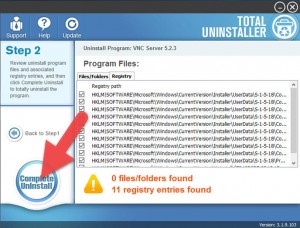
- Cuando se abra el Asistente de configuración, haga clic en Siguiente y Elimine
- Haga clic en Eliminar de nuevo para activar el proceso de eliminación
- configuración
- Haga clic en Escanear las sobras del Desinstalador total para verificar si hay archivos remanentes en el equipo
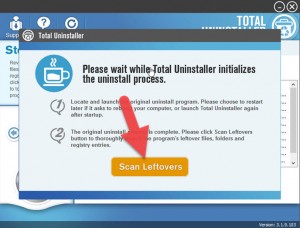
- Haga clic en Eliminar las sobras y Sí para limpiar todos sus restos
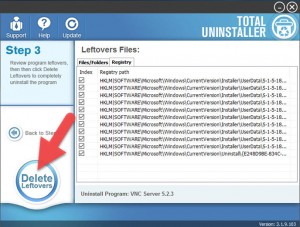
- Haga clic en Aceptar para finalizar la eliminación
- De vuelta a la interfaz principal del desinstalador y seleccione Visor VNC
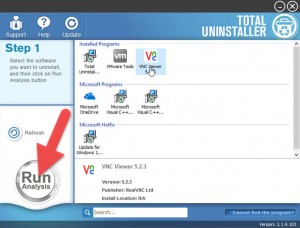
- Continúe desinstalando VNC Viewer con los mismos pasos de eliminación
- Cuando finalice, salga de Total Uninstaller y vaya a reiniciar su PC
Cuando reinicie el equipo, su sistema se actualizará y terminará de desinstalar RealVNC a fondo.
¿No está lo suficientemente claro? Consulte el vídeo para obtener instrucciones más intuitivas:

Leave a Reply